
facebook広告の設定!運用の流れから実践までを解説します☆
どうも。そらです。
48時間限定、無料公開ということで、ご参加くださった方が、この記事を読んでくださっているわけですが、
主に、
クラファンすでにバリバリやられてる方
これからクラファンチャレンジしたい方
広告運用について気になった方
と、様々な方が読まれていることかと思いますが、今回はタイトルにもしてあります通り、クラファンについての、広告運用ということなので、
すでにクラファンやられている方、これからクラファンチャレンジを考えてる方。こちらにスポットを当ててお話しさせていただきます^^
クラファンの流れや、僕の自己紹介、実績、クラファンでの収益化の方法などは、Twitterのプロフィールに、まとめたものを貼ってますので、気になる方は読まれてみてください^^
※広告出稿方法の解説動画などの特典もありますので最後まで見てください☆
それでは本題に移っていくのですが、今回お伝えする内容は、大きく分けて、3つ。
・そもそも何のために広告運用をするのか?(無料)
・クラファン広告をするにあたっての準備←(ここから有料)
・実践編←こちらは最後まで読んで、引用RT、公式ラインに登録してくださった方に、実践動画や、分析の仕方など公開いたします☆(こちらのnoteを買ってくださった方に特典としてお渡しいたします)
をお伝えさせていただきますので、是非参考にしてもらえると嬉しいですm(__)m
まずは、そもそもクラファンをチャレンジするうえで、なぜ広告運用が必要なのかというところから、お話していきますので宜しくお願いいたします☆
クラファンにて広告運用をする理由
タイトルにもしてある通り、売り上げを増やすために、広告運用をしていくのですが、この広告運用のことを【事前集客】と呼びます。
どういうものかといいますと、名前の通り、Makuakeやグリーンファンディングなどのクラウドファンディングで、商品をリリースする前に、見込み客を事前に集めることを「事前集客」といいます。
※事前集客について、コツや、流れなどまとめたnoteもありますので、気になる方は読まれてみてくださいm(__)m
こちらでも簡潔に説明させていただきますと、通常であれば、何もせずリリースして、プラットフォームのユーザーさんに買ってもらうという流れが一般的かと思いますが、
クラファンの場合は、Facebookの広告を利用して事前集客をし、プロジェクト開始前に、見込購入者を集めておくことで、プロジェクト開始10分.20分で何十個も売ることが可能となります。
僕が一番売った商品は開始10分で売り上げ200万を集めたこともあるのですが、

シンプルにこれって、開始10分で200万も売れていれば、見てるお客さんからすると、「どんな商品なの?」って気にならないですか?
その相乗効果でさらに売り上げも伸ばせて、マクアケの1日当たりの売り上げランキングに乗れてってなると、やった方が間違いなくいいですよね☆
※事前集客をしたとき、しなかったときの、違いも載せておきますね。

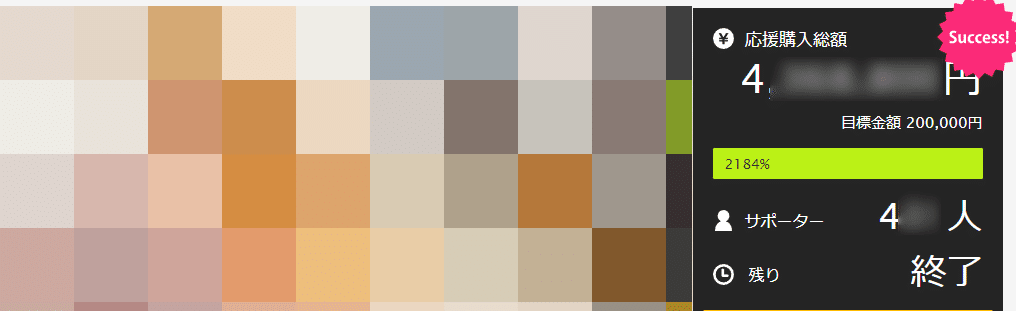
↑こちらが事前集客ありとなしの違いとなるのですが、同じ商品ではないというところも、差のついている理由ではありますが、ありとなしでは、これくらい売り上げの規模感が変わってきます。
だからこそ、クラファンやられてる方のほとんどが、この広告運用を利用して、さらに売り上げを伸ばされているわけです😎
では実際何を準備すれば広告運用ができるようになるのか?
というところを、お伝えいたします。
FB広告を運用していく上で必要なもの
FB広告を運用していくにあたって準備すべきものは、
1⃣Facebookアカウント
2⃣Instagramアカウント
3⃣Facebookページ
4⃣Facebookビジネスマネージャー
となります。
わかりやすく、1つずつ具体的に、準備すべきものを書いていきますね。
1⃣Facebookアカウントの作り方
こちらは、持たれている方が多いと思いますが、作り方載せておきますね。(個人名のもので作ってかまいません)
②新しいアカウント作成をクリック

③ご自身の情報を入力
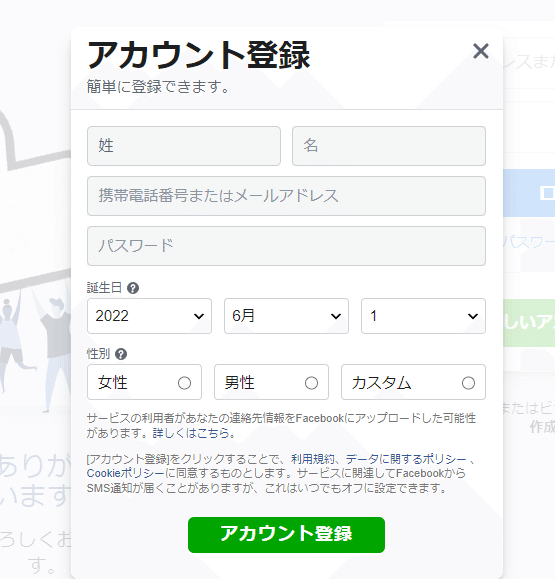
こちらでアカウント登録が完了です。
FB広告を使うにあたって、このFacebookアカウントが必要となるのですが、なるべく、投稿や、いいねなど、動かしている状態にしておいた方が良いです。(※動いてないアカウントで広告を回すとBANされやすい)
ですので、アカウントをお持ちの方、今作られた方は、普段から使っていれば問題ないですが、なるべく動かすようにしておいてください^^
2⃣Instagramアカウントの作り方
Facebookの子会社がInstagramなので、Facebook広告を使えば、自動的にInstagramにも広告が配信されます。
なのでInstagramアカウントが必須でいります☆
②必要情報を埋める

これで登録完了となります。
Instagramのアカウントに関しては、商品毎にアカウントを作成してください。
その際、アカウントのプロフィール写真は必ず入れるようにしてください(でないと広告が回りません)
Instagramは以上となります。
3⃣Facebookページの作り方
こちらは、実際に広告を回す際に使うページとなります。

アカウント作成が終わると、このような画面になりますので、ここからFacebookページを作っていきます。
①画像左にある、ページという項目をクリック

②新しいページを作成をクリック

③ページ情報を入れる
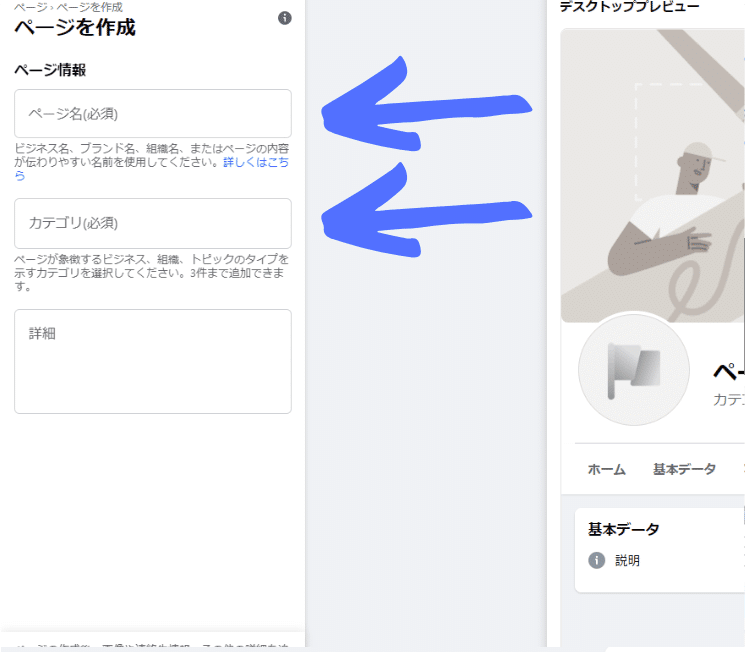
ページ名には商品名を。
カテゴリにはこのように打ち込んでください。

④Facebookページを作成をクリック
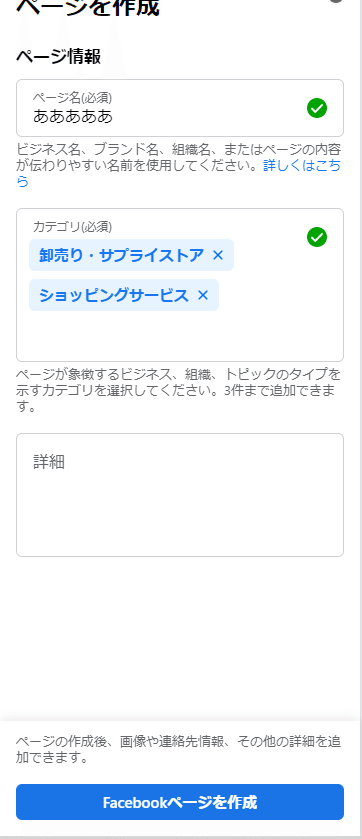
⑤プロフィール、カバー写真を入れて保存
作成ボタンを押すと、プロフィール、カバー写真を挿入できるようになりますので、商品の画像を入れてください。

画像を入れ終われば保存を押すことでFacebookページが出来上がります。
4⃣Facebookビジネスマネージャーの作り方
FB広告の支払い情報を入力したり、広告の管理をする上で必要になってきますので、設定されてください。
②右上のアカウント作成をクリックし、情報の入力


アカウントの名前は、屋号や会社名など入力してください。
あなたの名前は、ご自身のお名前を記載されてください。
仕事用メールアドレスは、普段よく使われるメールアドレスで構いませんので入力されてください。
③広告アカウントを作成
先ほどの送信ボタンを押すと、このような画面に移行します。


こちらをクリックしてください。

クリックするとこのような画面に映りますので、追加をクリック。

追加をクリックした後、新しい広告アカウントの作成をクリック

広告アカウント名は、屋号や、会社名、商品名など入れてください。
時間帯は、アジア、東京に設定。
通貨は、ドルとなっていますが、日本円を選んで変更してください。

入力が終わり、次へのボタンを押すと、このように出ますので、自分のビジネスを選択して作成ボタンを押してください。
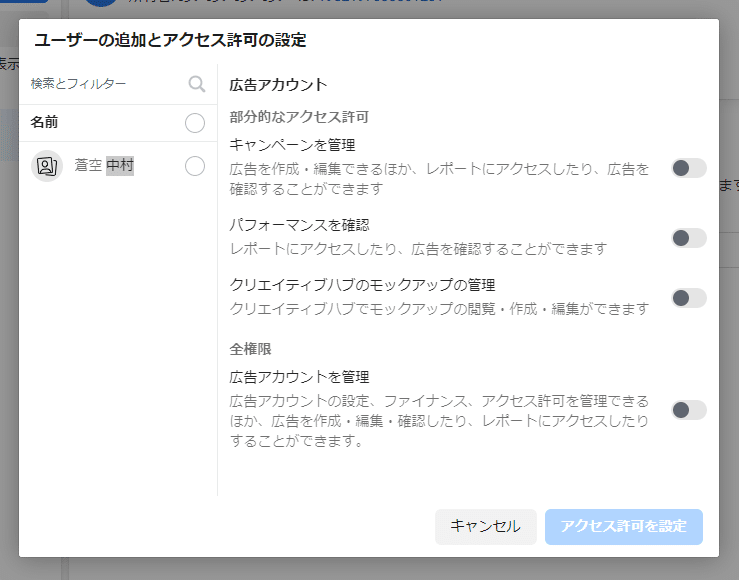
作成ボタンを押すと、次はこの画面に映りますので、左の自分の名前をクリックし、右の全権限【広告アカウントを管理】のところをオンにし、アクセス許可を設定をクリックしてください。

↑このような形になります。

アクセス許可の設定が終われば、アカウント作成完了です。
最後に広告費の支払い情報を入力してください。
(支払情報を追加をクリックを)

次へをクリック

クレジットカード、又はペイパルを選んでクリック。(どちらでも可)

ここまででやっとfacebookの広告を配信する準備が整いました^ ^
あとは広告を作成して配信するだけとなります⭐︎
こちらの、「広告を作成して配信する部分」についての解説も44分かけて動画を撮りましたので特典としてお渡しさせていただきます。
その他にも、
どうやって広告を作って運用していくのか
広告の単価はどうすれば下がるか
広告の数値の見方
誰に広告を配信するかなどのターゲット設定
実際に広告を作成するところから分析のコツやポイントについても解説してあります。
以下、2つを特典としてお渡しいたしますので、ほしいです!という方は「特典の受け取り方法」をご確認ください。
①Facebook広告アカウントの解説から出稿までの一連の流れ(40分)
②広告の結果や数値分析の解説動画(10分)
見れば、広告を今すぐにでも作ってスタートできるってところまでお話ししてますので、ぜひ見てみてください^ ^
特典の受け取り方法👌
↑こちらのツイートに、このnoteを見た感想を引用RTにてお書きください!
②僕の公式ラインに登録、自己紹介+特典希望+引用リツイートのスクリーンショットを添えてご連絡ください^^
https://lin.ee/zJY9JW5W←公式ライン
上記2点をやっていただいた方だけに、お渡しいたします☆
無料でここまで公開する人いないだろってくらい、頑張って解説したので、特典の感想も個別にいただけると嬉しいです^^
それではよろしくお願いいたします。
そら。
この記事が気に入ったらサポートをしてみませんか?
